
Одна из вещей, которых не хватает в Процесс установки Ubuntu 12 04, это вариант установить вместе с Windows, поскольку в этой новой версии у нас есть только два варианта: заменить Windows и что-то еще.
Если мы опытные пользователи или имеем некоторый опыт работы с системами Linux и дисками с разделами, мы сможем установить его вместе с Windows очень простым способом, но, наоборот, если мы новички или неопытные пользователи в этих задачах, установка немного сложна.
Вот почему я решил сделать это руководство для новичков, чтобы как установить Ubuntu 12 04 рядом с нашей виндой.
Для начала нам нужно будет перейти к дисковой утилите нашего Windows и уменьшить объем, чтобы иметь возможность выполнять новый разделЕсли у вас уже есть жесткий диск с разделами, вы можете пропустить этот шаг и перейти к установке Ubuntu 12 04 напрямую.
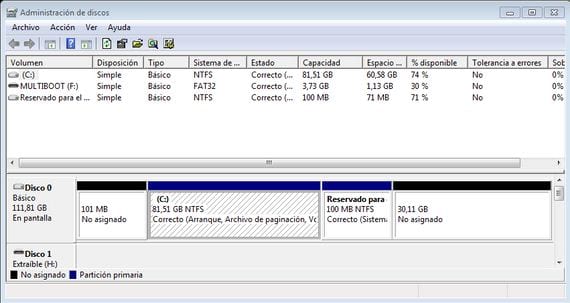
Разбиение диска на разделы из Windows
Однажды в Дисковая утилита WindowsНам нужно будет только выбрать единицу нашего жесткого диска, опираясь на нее, и правой кнопкой мыши мы выберем опцию уменьшения громкости.
Мы уменьшим его, удалив размер, который мы хотим дать разделу для установки Linux, как только это будет сделано, новый раздел будет выглядеть как нераспределенное пространство, будем на нем упираться и правой кнопкой мыши выберем вариант новый единый том, мы будем следовать инструкциям мастера и дадим ему нужный формат, с тех пор после установки Ubuntu 12 04 мы дадим ему правильный формат.
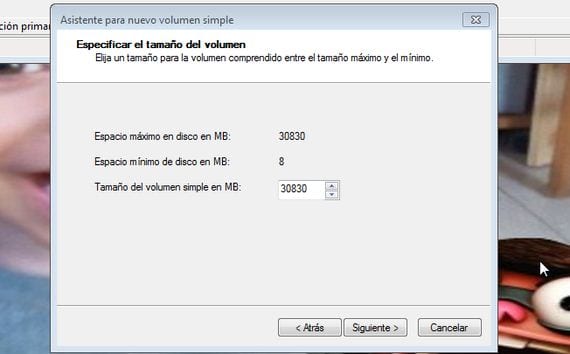

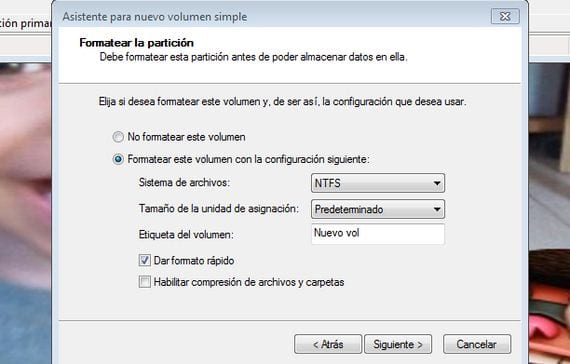
Как только это будет сделано, мы можем приступить к процессу установки Убунту 12 04
Установка Ubuntu 12 04 вместе с Windows
Попав в установщик Ubuntu 12 04 выберем вариант "что-нибудь еще" и поступим следующим образом:
- Сначала мы разделим новый раздел, созданный с помощью некоторых 1024Mb использовать это как раздел подкачки o SWAP,
- Оставшееся пространство будет разделено на EXT4 и с точкой крепления на «/»И мы отметим окошко для форматирования раздела.
После того, как эти два простых шага будут выполнены, мы можем нажать следующую кнопку и завершить процесс установки Убунту 12 04.
В процессе установки Ubuntu который обнаружил, что существует другая операционная система, создаст загрузчик, из которого мы можем выбрать, запускать ли сеанс с помощью Windows или Убунту 12 04, помимо прочего, не рекомендуется для начинающих пользователей.
Больше информации - Как создать Live CD из дистрибутива Linux с помощью Unetbootin
Не лучше ли оставить нераспределенное пространство вот так, а затем с помощью установщика ubuntu придать ему правильный формат?
То же самое, форматирование раздела происходит очень быстро.
В любом случае это работает.
прощает? то есть установить ubuntu (Kubuntu ok?) с k windows? Сначала у меня установлена Windows 8, а затем я установил Kubuntu (версия с рабочим столом KDE) 12.04 LTS, но личинка не обнаруживает веху Windows…. в том, что им нравится, что мы усложняем себе жизнь блин ... .. и я не знаю, что еще придумать, чтобы grub2 обнаруживал ту систему дерьма, которая мне нужна для моей работы, заранее спасибо и привет, надеюсь, вы можете мне помочь !!
Предоставление ему тома остается логической единицей. Затем удалите на томе остается свободное место.
grub-обновление